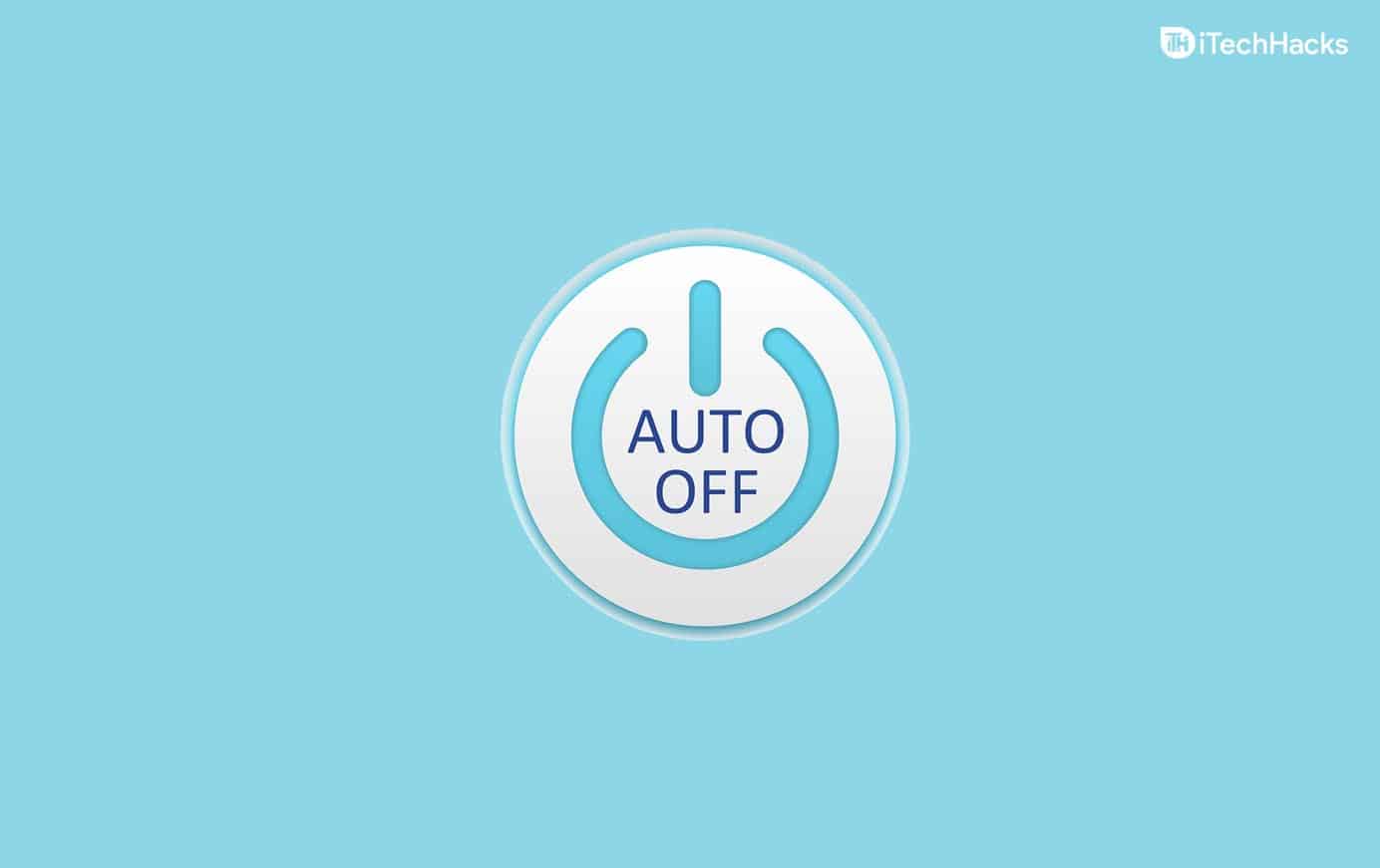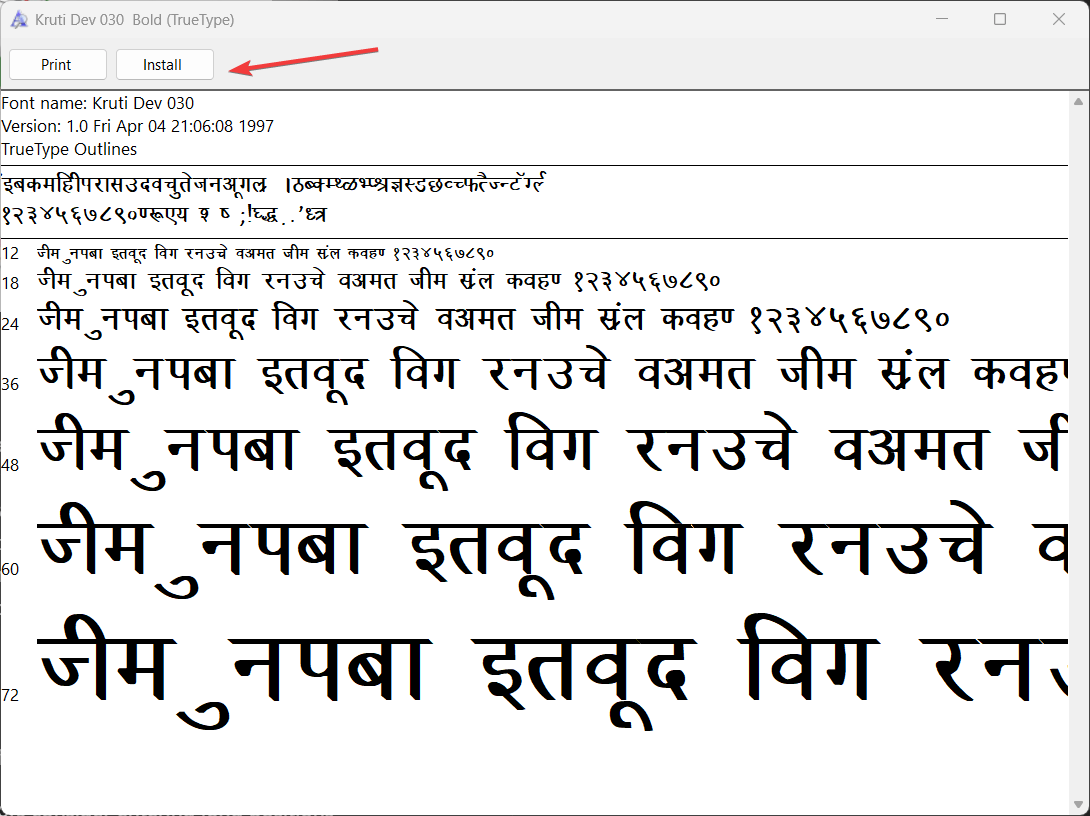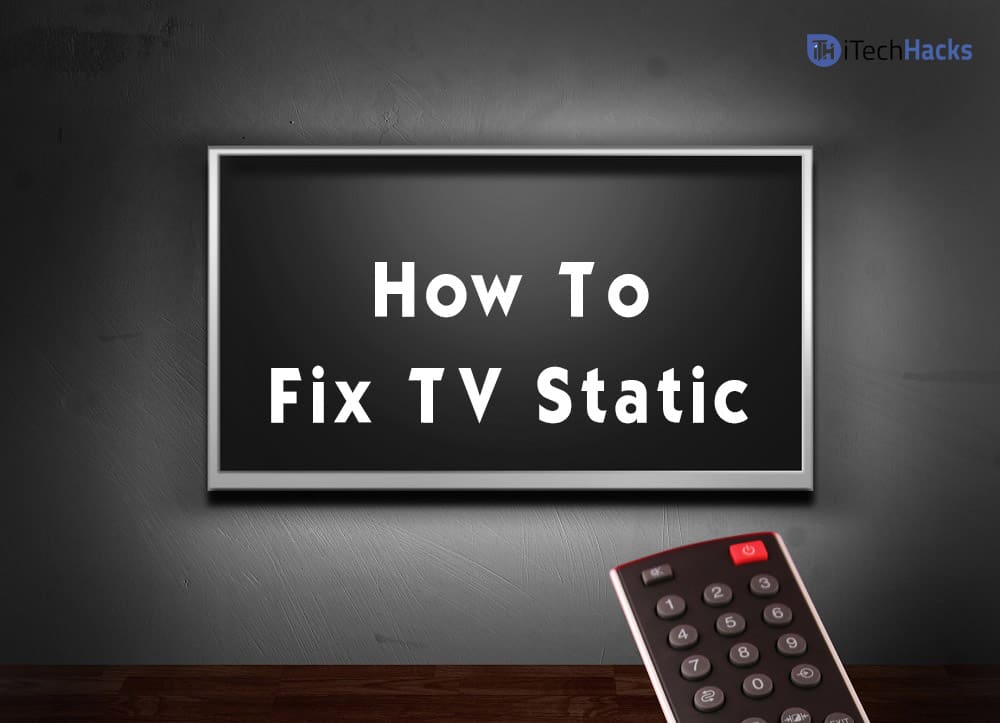“Black screen of death” is een van de meest paniekerige problemen waarmee iPhone-gebruikers te maken krijgen. Vooral na de iOS 18-upgrade wordt het scherm van iPhone 16-gebruikers soms ineens zwart, waardoor het toestel onbruikbaar wordt. Welke bewerking er ook op het apparaat wordt uitgevoerd, het iPhone-scherm reageert helemaal niet. Wat nog vreemder is, is dat de iPhone soms nog steeds geluiden maakt en normaal werkt, maar dat het scherm zwart en onbruikbaar blijft.
Kalmeer alsjeblieft. Sterker nog, we hebben veel oplossingen om te proberen. Lees verder en we laten je acht oplossingen zien om van het zwarte scherm des doods op de iPhone 16 af te komen. De volgende methoden ondersteunen bijna alle iOS-apparaten, niet beperkt tot de nieuwste iPhone 16 en iOS 18.
Deel 1: Wat veroorzaakt een iPhone Black Screen of Death?
Er zijn verschillende veelvoorkomende redenen waarom uw iPhone mogelijk een zwart scherm des doods heeft, waaronder:
Hardwareproblemen
Een zwart scherm kan worden veroorzaakt door hardwareschade, zoals een gebarsten of gebroken scherm doordat uw telefoon valt of nat wordt. Als het probleem hardware-gerelateerd is, kun je het beste naar een Apple Store gaan voor professionele hulp, omdat dit lastig kan zijn om zelf op te lossen.
Softwarefout
Als het probleem niet hardwarematig is, kan het worden veroorzaakt door een softwarefout. Dit kan gebeuren als een iOS-update onjuist wordt gedownload of geïnstalleerd (iOS 18-update gepauzeerd op uw iPhone?). Een onvolledige iOS-installatie of het installeren van de verkeerde iOS-versie kan een probleem met een zwart scherm veroorzaken.
App loopt vast of batterij bijna leeg
Een zwart scherm kan ook worden veroorzaakt door een app-crash of een lege batterij. Het is belangrijk om deze eenvoudigere redenen te controleren voordat u andere oplossingen probeert.
Nu we de mogelijke oorzaken van een zwart scherm des doods op de iPhone hebben geïdentificeerd, gaan we kijken hoe we het zwarte scherm van de iPhone kunnen repareren.
Oplossing 1: laad uw iPhone op
De meest voorkomende reden voor het Apple Black Screen of Death is een lege batterij. In dit geval sluit u uw iPhone eenvoudig aan op een oplader en laat u deze langer dan 30 minuten opladen. Voor de beste oplaadresultaten kunt u het beste de originele USB-kabel of oplader gebruiken die bij het apparaat is geleverd. (Hoe het iPhone-oplaadprobleem oplossen?)

Oplossing 2: controleer de helderheid van uw iPhone
Als Siri reageert maar uw iPhone-scherm nog steeds volledig zwart is, kan dit te wijten zijn aan een softwareprobleem of eenvoudigweg omdat de helderheid van uw iPhone te laag is ingesteld, waardoor het scherm volledig zwart wordt. Voordat u de onderstaande oplossingen probeert, raden we u aan te controleren of het probleem met het zwarte scherm wordt veroorzaakt door het helderheidsniveau.
Volg deze eenvoudige stappen om de helderheid van uw iPhone-scherm aan te passen:
Methode 1: Aanpassen via Control Center
- Veeg omlaag vanuit de rechterbovenhoek van het scherm.
- Zoek in het Controlecentrum de schuifregelaar voor helderheid (weergegeven door een zonpictogram).
- Sleep de schuifregelaar omhoog om de helderheid te verhogen en omlaag om de helderheid te verlagen.
Methode 2: Aanpassen via Instellingen
- Open de app “Instellingen”.
- Scroll naar beneden en selecteer 'Weergave en helderheid'.
- Sleep onder Helderheid de schuifregelaar om de helderheid van het scherm aan te passen.

Oplossing 3: Sluit de gecrashte app
Als uw iPhone-scherm zwart wordt na het starten van een app, kan dit te wijten zijn aan een crash. Probeer eerst de app geforceerd te sluiten door vanaf de onderkant van het scherm omhoog te vegen of door te dubbelklikken op de Home-knop en vervolgens de app weg te vegen.
Controleer ook of de app een update nodig heeft. Open de App Store, blader naar Updates en installeer eventuele beschikbare updates voor de app. Start vervolgens uw iPhone opnieuw op om te zien of het probleem is opgelost.
Oplossing 4: Forceer het opnieuw opstarten van uw iPhone
Als het scherm des doods van uw iPhone 16 wordt veroorzaakt door een klein softwareprobleem, kunt u een gedwongen herstart proberen om het probleem op te lossen. Hier zijn de stappen om het opnieuw opstarten van een iPhone 16, 16 Pro en 16 Pro Max te forceren: (iPhone blijft opnieuw opstarten?)
- Druk eerst de knop Volume omhoog in en laat deze snel los, en doe vervolgens hetzelfde voor de knop Volume omlaag. Houd daarna de aan / uit-knop ingedrukt totdat het Apple-logo verschijnt.

Oplossing 5: gebruik een reparatietool van derden, zoals iOS-systeemherstel
Als uw iPhone nog steeds niet reageert, is de kans groot dat er een probleem is met het iOS-systeem. Op dit punt kunt u de hulp inroepen van professionele iOS-systeemreparatiesoftware.iOS-systeemherstelkan helpen iOS-systeemproblemen op te lossen zonder iTunes te gebruiken. De meeste iOS-problemen, zoals de iPhone die vastzit in de DFU-modus, de herstelmodus of niet kan worden ingeschakeld, kunnen met dit programma worden opgelost zonder het risico van gegevensverlies.
Basisfuncties van iPhone Black Screen Repair:
- Los alle iPhone-problemen op die u tegenkomt, zoals het zwart-witscherm van de iPhone, vastgelopen in de herstelmodus of DFU-modus, kan niet worden ingeschakeld, enz.
- Er zal geen gegevensverlies optreden en uw apparaat zal worden gerepareerd zodat het normaal kan werken.
- De gebruiksvriendelijke interface vereist vrijwel geen technische kennis. Iedereen kan het gemakkelijk en zonder problemen gebruiken.
- Het is compatibel met alle iPhone-, iPad- en iPad-touchapparaten en alle iOS-versies, inclusief de nieuwste iOS 18 en iPhone 16.


Hoe repareer je het zwarte scherm des doods op iPhone 16/16 Pro/16 Pro Max met iOS Systeemherstel?
Stap 1.Installeer en start iOS Systeemherstel op uw computer. Koppel uw iPhone 16 aan de computer met behulp van een USB-kabel en kies "Meer tools"> "iOS Systeemherstel" op de software-interface.

Stap 2.Kies “Standaardmodus” en de software begint het firmwarepakket voor uw apparaat te downloaden. In deze modus worden uw iPhone-gegevens niet gewist.

Stap 3.Zodra de informatie over uw iPhone nauwkeurig door het programma is gedetecteerd, klikt u op "Repareren" om de downloadprocedure voor het firmwarepakket te starten.

Stap 4.Wanneer het downloaden is voltooid en u uw iPhone opnieuw opstart, is het zwarte scherm verdwenen en zou het probleem opgelost moeten zijn.

Misschien wilt u ook weten:
- Hoe iPhone Red Screen of Death op 7 efficiënte manieren te repareren?
Fix 6: repareer het zwarte scherm van de iPhone door te herstellen met iTunes
Als je nog steeds problemen hebt met het zwarte scherm van je iPhone, probeer het dan te herstellen met iTunes. Er zijn verschillende verwijzingen naar deze techniek op forums en zeer gerenommeerde websites. Houd er echter rekening mee dat nadat u iTunes hebt gebruikt om uw iPhone te herstellen, alle huidige gegevens verloren zullen gaan.
- Installeer op uw computer de meest recente versie van iTunes. Open het en gebruik vervolgens een USB-kabel om uw iPhone met een leeg scherm op de computer aan te sluiten.
- Om de herstelmodus op uw telefoon te openen terwijl deze is verbonden, volgt u de instructies onder Opnieuw opstarten forceren.
- Wanneer uw iPhone zich in de herstelmodus bevindt, zal iTunes deze herkennen. Bovendien verschijnt er een melding waarin u wordt gevraagd het apparaat te upgraden of te herstellen.
- Selecteer "Herstellen" en kijk hoe iTunes de back-up voltooit. Zorg ervoor dat uw iPhone is aangesloten.

Let op: Niet alle gevallen kunnen profiteren van de iTunes-oplossing. Tijdens of na de herstelprocedure kunnen sommige klanten problemen ondervinden, zoals iTunes-fout 14, 9006 of een iPhone die vastzit in de herstelmodus.
Oplossing 7: Voer een DFU-herstel uit
DFU-herstel zou je laatste optie moeten zijn als je iPhone nog steeds vastzit op het zwarte scherm van de dood. Dit is wat je moet doen:
- Gebruik de Apple Lightning-kabel om uw smartphone met de computer te verbinden. Start vervolgens iTunes en bevestig dat iTunes uw iPhone heeft herkend.
- Houd de aan/uit-knop ongeveer drie seconden ingedrukt. Houd de knop Volume omlaag tien seconden ingedrukt terwijl u op de aan/uit-knop blijft drukken.
- Houd de knop Volume omlaag vijf seconden ingedrukt nadat u de aan/uit-knop hebt losgelaten. Je bent in de DFU-modus gegaan als het scherm donker blijft. “iTunes heeft een iPhone in herstelmodus gedetecteerd” verschijnt op het scherm.
- Om de herstelprocedure van de DFU-modus te voltooien, klikt u op "OK" en volgt u de aanwijzingen op het scherm.

Opmerking: Voordat u met de herstelprocedure begint, waarbij uw iPhone wordt teruggezet naar de fabrieksinstellingen en al het materiaal wordt verwijderd, moet u ervoor zorgen dat u een back-up hebt gemaakt met iCloud of een ander programma. Klik op deze link voor meer informatie over het maken van een back-up van een iPhone met een kapot scherm.
Oplossing 8: neem contact op met Apple-ondersteuning
U kunt het beste contact opnemen met Apple Support als bovenstaande oplossing het zwarte scherm op uw iPhone 16/16 Pro/16 Pro Max niet verhelpt. U kunt eventuele problemen die u ondervindt met uw apparaat melden door naar de officiële Apple Support-pagina te gaan. Het ondersteuningsteam zal u door de procedures voor probleemoplossing leiden.
Als het probleem niet online kan worden opgelost, kijk dan of u een Genius Bar-afspraak kunt plannen en uw iPhone naar een plaatselijke Apple Store kunt brengen voor hulp, vooral als deze nog onder de garantie valt of onder AppleCare-dekking valt.
Deel 3: Veelgestelde vragen over iPhone 16 Black Screen of Death
Vraag 1: Kan ik het Black Screen of Death-probleem van de iPhone 16 oplossen zonder gegevens te verliezen?
Het hangt af van de methode die u gebruikt om het probleem met het zwarte scherm van de dood van de iPhone op te lossen. Als u bijvoorbeeld methoden gebruikt zoals een harde reset, het opladen van de iPhone of het gebruik van iOS Systeemherstel, verliest u geen gegevens. Het herstellen van de iPhone met iTunes zal echter leiden tot gegevensverlies.
Vraag 2: Hoe kan ik het zwarte scherm des doods op de iPhone vermijden?
U kunt verschillende stappen ondernemen om de kans te verkleinen dat u het Black Screen of Death-probleem van de iPhone 16 en andere iPhone-problemen tegenkomt:
- Houd iOS bijgewerkt: Update uw apparaat regelmatig naar de nieuwste iOS-versie.
- Update uw apps: zorg ervoor dat al uw apps up-to-date blijven.
- Gebruik door Apple gecertificeerde accessoires: Gebruik alleen accessoires die door Apple zijn gecertificeerd.
- Vermijd jailbreaken: Probeer uw iPhone niet te jailbreaken, omdat dit tot instabiliteit kan leiden.
- Bescherm tegen fysieke schade: Gebruik een hoesje en schermbeschermer om uw apparaat te beschermen.
- Controleer de batterijstatus: controleer regelmatig de batterijstatus om optimale prestaties te garanderen.
Conclusie
Concluderend zijn er twee mogelijke oorzaken van het zwarte scherm des doods van de iPhone 16/16 Pro/16 Pro Max: hardware- of softwareproblemen. Raak niet in paniek als u dit probleem tegenkomt; dit artikel beschrijft alle mogelijke oplossingen.
iOS-systeemherstelis een handig hulpmiddel als het probleem softwaregerelateerd is. Met slechts een paar klikken kan dit programma uw iPhone weer normaal maken na het zwarte scherm, en dat allemaal zonder gegevens te wissen.


Gerelateerde artikelen:
Hoe kan ik de iPhone met een gebroken scherm moeiteloos bedienen? [Ultieme gids]
7 oplossingen om het witte scherm des doods op de iPhone 16/16 Pro/16 Pro Max te repareren
3 methoden om de iPhone vast te zetten in de opstartlus
9 Beste iPhone-reparatiesoftware om verschillende iPhone-softwareproblemen op te lossen